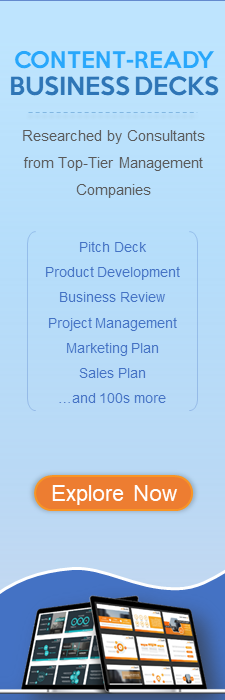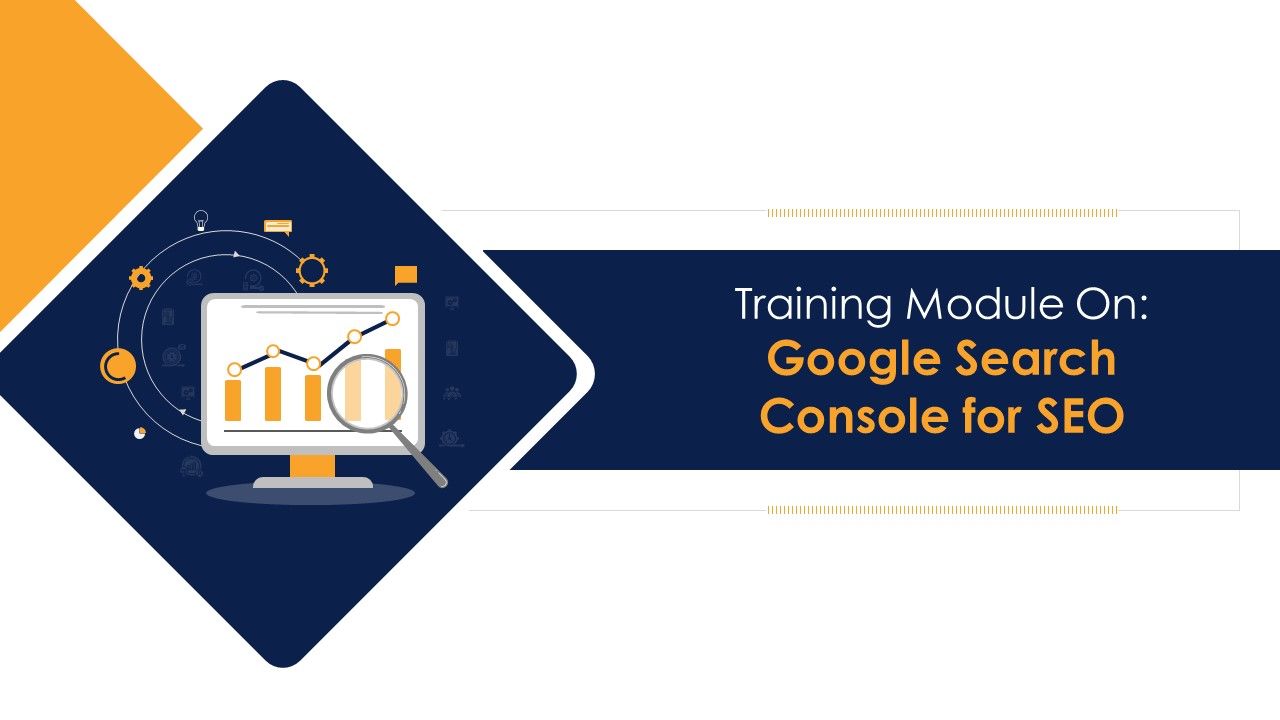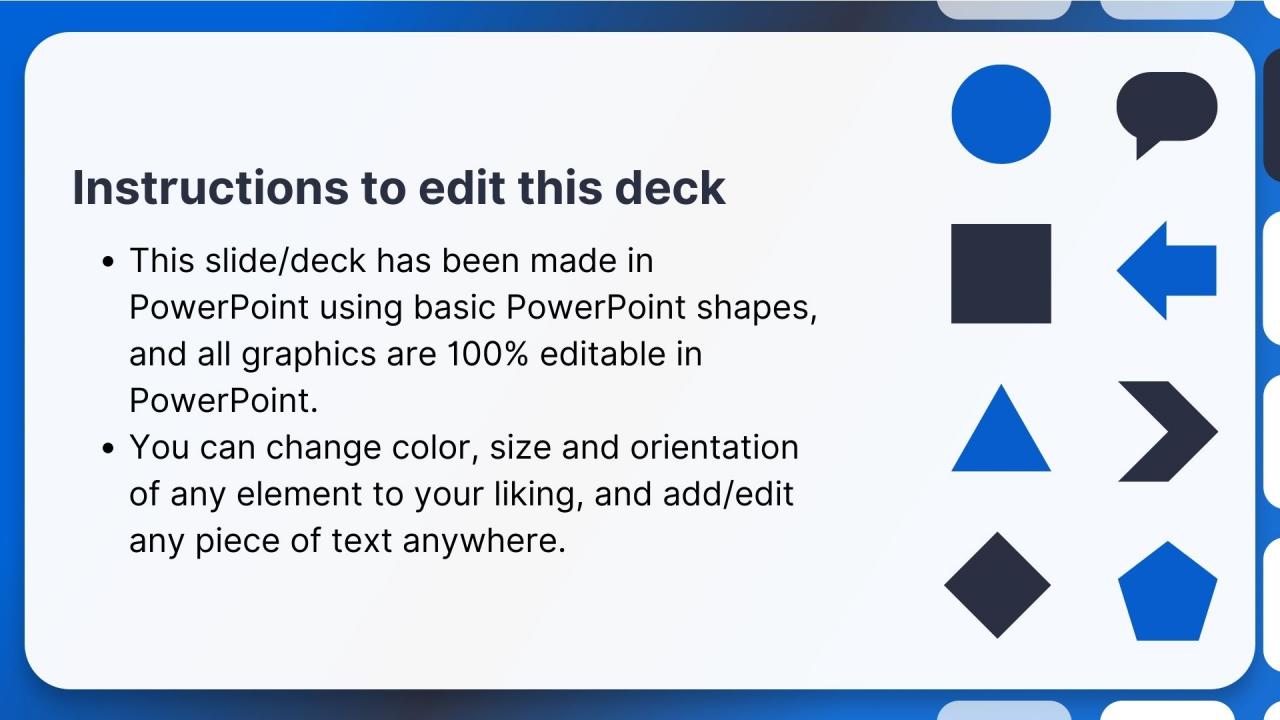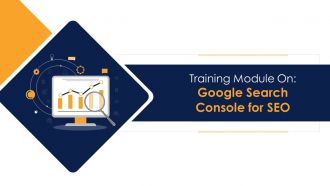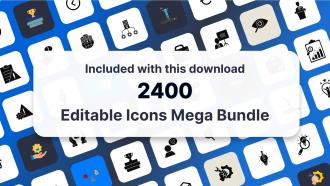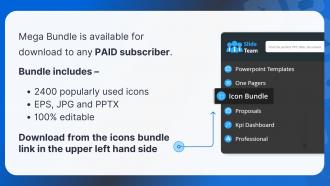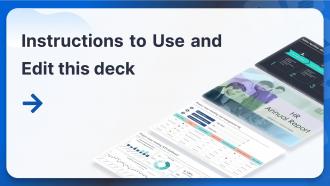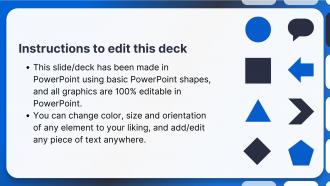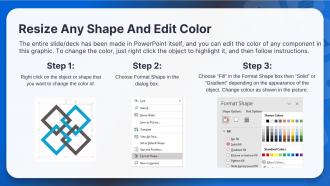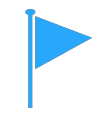Módulo de treinamento em otimização de mecanismos de busca Google Search Console para SEO Edu Ppt
Este módulo de treinamento trata em detalhes do Google Search Console para otimização de mecanismos de busca de SEO. O deck explica o que é o Google Search Console e como ele ajuda os profissionais de SEO a entender o desempenho do site com funcionalidades como guia de desempenho, gráfico e tabela, dimensões, filtros etc. Ele também abrange os recursos das ferramentas, como entender a experiência da página, relatório de usabilidade móvel , teste de compatibilidade com dispositivos móveis etc. O deck PPT inclui ainda slides sobre a importância do rastreamento, indexação e acessibilidade, formas de lidar com conteúdo pequeno e duplicado e como implantar o console de pesquisa do Google para melhorá-lo. Além disso, o módulo de treinamento em PowerPoint resume as principais conclusões da sessão e inclui discussão e perguntas de múltipla escolha para avaliar os aprendizados dos formandos.
You must be logged in to download this presentation.
 Impress your
Impress your audience
Editable
of Time
Características destes slides de apresentação do PowerPoint:
Apresentando o módulo de treinamento no Google Search Console para SEO. Este deck contém 98 slides com design exclusivo. Nossos especialistas em PowerPoint incluíram todos os modelos, designs, ícones, gráficos e outros materiais essenciais necessários. Este baralho é bem trabalhado por extensa pesquisa. O Slides consiste em recursos visuais incríveis e conteúdo apropriado. Esses slides PPT podem ser baixados instantaneamente com apenas um clique. Compatível com todos os tipos de tela e monitores. Compatível com Apresentações Google. Suporte ao cliente premium disponível. Adequado para uso por gerentes, funcionários e organizações. Esses slides são facilmente personalizáveis. Você pode editar a cor, o texto, o ícone e o tamanho da fonte para atender às suas necessidades.
People who downloaded this PowerPoint presentation also viewed the following :
Conteúdo desta apresentação em PowerPoint
Slide 4
Este slide abrange uma breve introdução sobre o console de pesquisa do Google, anteriormente conhecido como webmasters, e como ele ajuda desenvolvedores, proprietários de sites e profissionais de SEO a entender o tráfego e os erros por meio de métricas.
Slide 5
Este slide abrange os detalhes da seção de desempenho do console de pesquisa do Google, como total de cliques, impressões, CTR média, posicionamento etc.
Notas do instrutor:
- O Relatório de desempenho exibe métricas críticas sobre o desempenho do seu site nos resultados da Pesquisa Google, como a frequência com que ele aparece, sua posição média nos resultados da pesquisa, taxa de cliques e quaisquer recursos exclusivos relacionados aos seus resultados
- Use essas informações para melhorar o desempenho de pesquisa do seu site. Por exemplo:
- Examine como seu tráfego de pesquisa evolui, onde ele começa e quais frases de pesquisa provavelmente levarão ao seu site
- Descubra quais consultas são feitas em smartphones e utilize essas informações para aprimorar sua segmentação para celular
- Veja quais páginas nos resultados de pesquisa do Google têm a maior (e a menor) taxa de cliques
Slide 6
Este slide cobre uma descrição das métricas do relatório de desempenho do webmaster. Ele mostra o número total de vezes que os usuários clicaram em um site, o número de vezes que o site apareceu no resultado da pesquisa, a taxa média de cliques e uma classificação média dos URLs do site no mecanismo de pesquisa do Google.
Slide 7
Este slide aborda como um usuário pode ler gráficos e tabelas no console de pesquisa do Google. Ele também descreve que, a menos que os usuários filtrem por página ou aparência de pesquisa, os dados do gráfico, bem como os dados da tabela, sempre serão agregados por propriedade
Notas do instrutor:
*Propriedade aqui significa site
Para gráficos
- Os dados mais recentes podem ser preliminares; os dados preliminares são mostrados no gráfico quando você clica ou seleciona nele
- O gráfico fornece os totais para cada métrica. Os totais no gráfico podem diferir dos totais na tabela
- Para entender os números, observe as dimensões, as métricas e os dados
Para mesa
- Por vários motivos, os totais do gráfico podem diferir dos totais da tabela
- Para entender os números, observe as dimensões e métricas
Por que a tabela de relatórios desapareceu?
A tabela é excluída do relatório se não fornecer novas informações ao gráfico
Slide 8
Este slide abrange detalhes sobre como os dados do gráfico e da tabela são agregados pela propriedade, exceto quando categorizados por página ou aparência de pesquisa.
Slide 9
Este slide abrange a introdução sobre as dimensões do webmaster. Ele também descreve os seis tipos de filtros de dimensão neste relatório, como consultas, páginas, países, dispositivos, aparência da pesquisa e data.
Notas do instrutor:
- Opcionalmente, filtre seus dados inserindo ou removendo filtros
- Opcionalmente, compare agrupamentos de dimensões , como descobertas do Brasil e da China, ou dados de imagem versus dados on-line
Slide 11
O slide abrange detalhes sobre o filtro de consultas, como seu funcionamento, usos comuns e diferença entre consultas com marca e sem marca
Notas do instrutor:
- Essas são as strings de consulta que as pessoas digitaram no Google. Somente as strings de consulta que retornaram seu site que não foram anonimizadas são exibidas
- Para preservar o anonimato do usuário que inicia a consulta, pesquisas muito incomuns ( chamadas de consultas anônimas ) não são exibidas nesses resultados. As pesquisas anônimas nunca são incluídas na tabela
- As consultas anônimas são incluídas nos totais do gráfico , a menos que você filtre por uma consulta (consultas que contenham ou que não contenham uma determinada string)
Usos comuns:
- Revise a lista de consultas para palavras-chave esperadas - se as palavras-chave que você deseja ver não aparecerem, seu site pode não ter conteúdo valioso suficiente relevante para essas palavras-chave
- Se palavras inesperadas (como "hotéis" ou "cassino") aparecerem, seu site provavelmente foi invadido
- Essas pesquisas podem ajudá-lo a determinar onde você pode modificar seus títulos e snippets para atender melhor aos interesses de seus usuários
Com marca e sem marca
- Consultas de marca – os visitantes estão pesquisando a marca diretamente
- Consultas sem marca – os visitantes não estão procurando sua marca especificamente, mas estão procurando o que seu site oferece
Slide 12
Este slide cobre detalhes sobre o filtro de páginas. Ele também mostra que o relatório de desempenho atribui dados ao URL canônico da página, não a um URL duplicado.
Notas do instrutor:
Este relatório de desempenho atribui dados ao URL canônico da página, não a um URL duplicado. Isso significa que quando um usuário clica em um URL idêntico nos resultados da pesquisa, o clique conta para o URL canônico, não para o URL que o usuário visita. Portanto, o Relatório de desempenho pode mostrar zero cliques para um URL duplicado, mesmo que os registros do seu site mostrem que os usuários acessaram essa página a partir da Pesquisa Google.
Slide 13
Este slide abrange os tipos de filtros no relatório de desempenho, como tipo de pesquisa wed, imagens, vídeos, notícias etc.
Notas do instrutor:
Como o layout da página de resultados para filtros diferentes é muito diversificado, o agrupamento não é compatível com o tipo de pesquisa. Por exemplo, a posição 30 nos resultados da pesquisa de imagens pode estar na primeira página de resultados, enquanto a posição 30 na pesquisa online estaria na página três.
Slide 14
Este slide abrange instruções detalhadas para usar o filtro de relatório adicional no webmaster. Também inclui alguns filtros padrão que nos ajudam a entender o tráfego de pesquisa, como consultas, tipos de pesquisa, páginas, países etc.
Slide 15
Este slide abrange quatro maneiras de analisar dados de desempenho, como baixa taxa de cliques, consultas de pesquisa ausentes, páginas ausentes e consultas de pesquisa de marca.
Slide 17
Este slide aborda detalhes sobre a guia de experiência da página no webmaster. Ele também descreve como as pessoas estão experimentando as páginas da Web além do conteúdo do site.
Notas do instrutor:
O que são sinais de experiência de página?
- A experiência da página é uma coleção de sinais/métricas que avaliam como as pessoas percebem a experiência de se envolver com uma página da web além de seu valor puramente informativo
- Ele apresenta Core Web Vitals, uma coleção de métricas que avaliam a experiência do usuário no mundo real para desempenho de carregamento de página, interação e estabilidade visual
Slide 18
Este slide abrange os sinais de pesquisa para a experiência da página, amplamente conhecidos como principais elementos vitais da web. Também inclui KPIs, como experiência otimizada para dispositivos móveis, experiência de navegação segura, segurança HTTPS e sem intersticiais intrusivos.
Slide 20
Este slide cobre detalhes sobre o relatório de usabilidade móvel em webmasters. Ele também mostra que o relatório de usabilidade móvel identifica quais páginas da propriedade têm problemas de usabilidade quando vistas em dispositivos móveis.
Slide 21
Este slide aborda detalhes sobre como ler o relatório de usabilidade em dispositivos móveis no console de pesquisa do Google. Também inclui detalhes sobre o status da página, como erro e válido.
Notas do instrutor:
Detalhes sobre o status da página
- O Google classifica uma página como válida ou inválida com base em sua pontuação interna de usabilidade em dispositivos móveis. Essa pontuação determina o número de problemas e sua gravidade relativa
- O erro indica que a página está abaixo de um certo grau de usabilidade móvel. Se uma página estiver no estado de erro, todos os problemas de usabilidade em dispositivos móveis que a afetarem serão mencionados na página de detalhes
- O status válido indica que a página atende a um grau mínimo de usabilidade móvel. No entanto, ainda pode haver alguns problemas de usabilidade em dispositivos móveis que não serão associados à página deste relatório
- As tabelas podem exibir até 1.000 linhas de dados. Algumas páginas afetadas podem não ser exibidas porque têm mais de 1.000 páginas afetadas ou o console do Google não detectou o problema
- Outro motivo pode ser que o problema seja recente ou ocorra em uma página com uma pontuação de usabilidade maior que o limite
Slide 22
Este slide aborda maneiras de priorizar e corrigir problemas em webmasters. Também inclui a página de relatório de resumo por uma combinação de estados de validação e o número de páginas afetadas.
Slide 23
Este slide cobre detalhes de como a ferramenta compatível com dispositivos móveis corrige todos os problemas no site, testa o reparo e confirma que todas as alterações foram implementadas, etc.
Slide 24
Este slide abrange os tipos de erros que a ferramenta de teste compatível com dispositivos móveis identifica, como uso de plug-ins incompatíveis, Viewport não definida, Viewport não definida como "largura do dispositivo", Conteúdo maior que a tela, Texto muito pequeno para ler etc.
Slide 26
Este slide aborda detalhes sobre rastreamento, indexação, acessibilidade e por que esses fatores são importantes no Google Search Console.
Slide 27
Este slide abrange detalhes sobre como ler o relatório de mapa do site. Este modelo também mostra que o relatório de mapa de site exibe apenas mapas de site que foram gerados usando este relatório ou a API. Ele não exibe nenhum sitemap identificado por meio de uma referência de robots.txt.
Notas do instrutor:
- Se usarmos um provedor de hospedagem na web como Squarespace ou Wix, eles podem criar um mapa do site para nós, caso em que não precisamos de mapas do site ou deste relatório. Procure mapas do site no site do provedor de hospedagem
- Não exigimos sitemaps ou este relatório se tivermos um site pequeno (menos de 100 páginas) e pudermos visitar qualquer página do seu site seguindo um ou mais links da sua página inicial. Nesse caso, solicite a indexação da página inicial (a menos que, como dito anteriormente, você use um provedor de hospedagem na web, caso em que você não precisa fazer nada)
As seguintes informações são mostradas para cada mapa do site:
- URL do mapa do site: a localização do mapa do site deve ser relativa à raiz da propriedade
- Tipo: O tipo de mapa do site:
- Sitemap: Sitemap em formato XML ou texto
- Índice do mapa do site: um mapa do site de mapas do site
- RSS: Mapa do site em formato de feed RSS
- Atom: Sitemap em formato de feed Atom
- Desconhecido: o arquivo enviado não corresponde a um tipo de mapa do site especificado ou o mapa do site ainda não foi processado
- Enviado: o arquivo enviado não corresponde a um tipo de mapa do site especificado ou o mapa do site ainda não foi processado
- Última leitura: a última vez que o mapa do site foi processado pelo Google
- Status:
- Sucesso: O mapa do site foi carregado e processado sem incidentes. O rastreamento será enfileirado para todos os URLs
- Tem erros: O mapa do site pode ser processado, mas contém erros; quaisquer URLs que possam ser analisados serão enfileirados para rastreamento. Para ver a lista de erros, clique no mapa do site na tabela
- Não foi possível buscar: por algum motivo, o mapa do site não pôde ser recuperado
- URLs descobertos: se for um índice de sitemap, o valor representa o número total de URLs em todos os sitemaps filho. URLs duplicados são contados apenas uma vez
Slide 28
Este slide aborda os pré-requisitos e as etapas de como enviar sitemaps no webmaster.
Notas do instrutor:
O relatório pode exibir até 1.000 sitemaps carregados. O usuário pode inserir mais, mas apenas 1.000 serão exibidos no console.
Reenviar um mapa do site
Mesmo que o usuário tenha modificado seu sitemap, ele não precisa reenviá-lo no console. Quaisquer modificações serão vistas pelo Google na próxima vez que rastrear o site.
Para excluir um mapa do site:
- Na tabela do relatório principal de Sitemaps, localize e clique no sitemap que o usuário deseja excluir
- Na página de detalhes do mapa do site, clique no botão mais opções
- Clique em Remover mapa do site
- Para impedir que o Google visite o sitemap, use uma regra do robots.txt para impedir que o Google o leia ou exclua o arquivo do sitemap do site
Slide 30
Este slide cobre detalhes sobre o que é conteúdo duplicado e várias maneiras de corrigir ou evitar páginas finas e ruins.
Notas do instrutor:
- Página ruim ou fina: conteúdo fino é descrito como conteúdo que agrega pouco ou nenhum valor à experiência do usuário. O Google define páginas de conteúdo fino como páginas de gateway, páginas de afiliados de baixa qualidade ou simplesmente páginas com pouca ou nenhuma substância
- No caso canônico, as páginas ainda estão no site, o usuário está dizendo ao Google para indexar apenas uma versão das duas páginas semelhantes
- Com o redirecionamento 301 , o usuário pega a página antiga e a redireciona para a nova página
Slide 31
Este slide abrange o relatório que mostra quais páginas de um site foram indexadas e destaca os URLs que causaram problemas quando o Googlebot tentou rastreá-los e indexá-los.
Notas do instrutor:
Aqui estão alguns dos problemas de indexação mais comuns que você pode ver neste relatório:
- Queda no total de páginas indexadas sem erros correspondentes
- Mais páginas excluídas do que válidas
- Picos de erro
- Erros do servidor
- erros 404
- Páginas ou sites ausentes
- Erros e exclusões " Enviados "
Slide 32
Este slide abrange: Este slide abrange detalhes sobre a ferramenta de inspeção de URL. Também inclui informações sobre a versão indexada do Google de uma página específica. As informações incluem erros de AMP, erros de dados estruturados e problemas de indexação.
Notas do instrutor:
A Ferramenta de Inspeção de URL vê o status atual do índice de um URL
Informações do Índice do Google sobre um URL na propriedade.
Para executar a ferramenta de inspeção de URL para ver o status de índice atual do URL:
- Abra a ferramenta de inspeção de URL
- Insira o URL completo para inspecionar . Alguns pontos:
- A URL deve ser incluída na propriedade atual. URLs que não estão na propriedade atual não podem ser testadas. Para testar a URL, devemos alterar as propriedades se controlarmos essa outra propriedade
- URLs que usam AMP x URLs sem AMP: URLs AMP e não AMP podem ser inspecionados. A ferramenta exibe informações sobre a versão AMP ou não AMP correspondente da página
- Versões de página alternativa: se a página contiver versões alternativas/duplicadas, a ferramenta também oferece informações sobre a versão canônica se a versão canônica estiver em uma propriedade de propriedade de um usuário
- Leia como entender os resultados
- Opcionalmente, execute um teste de indexabilidade no URL ativo
- Opcionalmente, solicite a indexação do URL
Slide 34
Este slide mostra o resumo da sessão de treinamento do Google Search Console.
Slides 52 a 67
Esses slides incluem várias atividades energizantes para quebrar a monotonia das sessões de treinamento e envolver ativamente os alunos. As atividades do energizador são as seguintes:
- Zumbido
- Nariz vermelho
- Não responda
- Quem é Você?
- O nome do jogo
- Passe a bola
- gênio em uma garrafa
- Nomes e Adjetivos
- Quem sou eu?
- Estamos juntos?
- Escreva seu nome
- Assobio Chinês
- Cadeiras Aleatórias
Slide 69
Este slide destaca a carta de apresentação da proposta de treinamento. Inclui detalhes sobre o que a empresa que fornece treinamento corporativo pode realizar para o cliente.
Slide 72
O objetivo deste slide é mostrar os vários tipos de cursos oferecidos pela empresa de treinamento.
Slide 74
Este slide indica as principais entregas que a empresa de treinamento corporativo fornecerá ao cliente. Os principais resultados destacados são planos de sessão, apresentação de PowerPoint, material de avaliação e folhetos de treinamento.
Slide 76
Este slide representa os vários serviços adicionais oferecidos pela empresa de treinamento ao cliente, como webinars, diários de planejamento e soluções de design de e-learning.
Slide 78
Este slide tabula as principais entregas oferecidas pela empresa de treinamento ao cliente, juntamente com seus custos associados.
Slide 79
O objetivo deste slide é destacar os vários serviços adicionais oferecidos pela empresa de treinamento, juntamente com seus detalhes de custo.
Slide 81
Este slide fornece uma visão geral da visão e das declarações de missão da empresa de treinamento corporativo, valores fundamentais e clientes-chave.
Slide 83
Este slide destaca os principais prêmios e reconhecimentos conquistados pela empresa de treinamento por seu atendimento excepcional aos clientes.
Slide 85
O slide fornece informações sobre os membros da equipe que forneceriam os serviços de treinamento ao cliente. Inclui detalhes do treinador e suas respectivas designações.
Slide 86
O slide fornece informações sobre os membros da equipe que forneceriam os serviços de treinamento ao cliente. Inclui detalhes dos nomes dos funcionários e suas respectivas designações.
Slide 88
Este slide fornece informações referentes a depoimentos dados por clientes satisfeitos da empresa de treinamento.
Slide 89
Este slide destaca os depoimentos de vários clientes satisfeitos da empresa de treinamento, fornecendo informações sobre mensagens de felicitações, nome do cliente e detalhes da empresa.
Slide 91
Este slide mostra o estudo de caso para a proposta de treinamento. Inclui informações sobre o problema enfrentado pelo cliente e as soluções oferecidas pela empresa de treinamento. Ele também abrange detalhes dos resultados e depoimentos de clientes.
Slide 93
Este slide fornece informações sobre os termos e condições contratuais da proposta de treinamento. Também inclui detalhes das entregas que a empresa de treinamento fornecerá ao cliente.
Slide 95
O objetivo deste slide é fornecer as informações de contato da empresa de treinamento corporativo. Ele inclui o endereço oficial da empresa, número de contato e endereço de e-mail.
Slide 96
Este slide destaca o formulário de avaliação de treinamento para avaliação do instrutor. Ele também inclui seções para preencher detalhes de informações de treinamento e detalhes do participante.
Slide 97
Este slide mostra as perguntas para a avaliação do conteúdo do treinamento pelos participantes.
Slide 98
O slide indica o formulário de avaliação para avaliação do curso. Também inclui questões relativas às ações futuras dos participantes.
Módulo de treinamento em otimização de mecanismos de busca Google Search Console para SEO Edu Ppt com todos os 103 slides:
Use nosso módulo de treinamento em otimização de mecanismos de pesquisa Google Search Console para SEO Edu Ppt para ajudá-lo a economizar seu valioso tempo. Eles são readymade para caber em qualquer estrutura de apresentação.
-
Amazing product with appealing content and design.
-
Thanks for all your great templates they have saved me lots of time and accelerate my presentations. Great product, keep them up!